- Nút Home ảo là gì?
- Hướng dẫn cách bật nút Home ảo trên iPhone
- Cách thiết lập nút Home ảo trên điện thoại iPhone
- Cách bật nút Home ảo trên Android
- Một số câu hỏi liên quan về nút Home ảo
- Có cách nào để thay đổi nút Home ảo thành nút Home vật lý không?
- Nút Home ảo có tính năng đa nhiệm không?
- Nút Home ảo có thể tương tác bằng cử chỉ không?
- Làm thế nào để sử dụng nút Home ảo trên máy tính bảng chạy Windows?
- Sau khi reset máy iphone thì bật nút Home ảo như thế nào?
- Bật phần AssistiveTouch rồi nhưng nút Home ảo không hiện là tại sao?
Nút Home ảo là một trong những công cụ hữu ích cho những ai đang sử dụng điện thoại iPhone/Android. Tuy vậy, rất nhiều người vẫn chưa biết cách bật tính năng này để sử dụng. Do đó, bài viết này của VOH sẽ hướng dẫn bạn cách bật nút Home ảo trên iPhone/Android nhanh chóng trong vòng 5s. Theo dõi ngay!
Nút Home ảo là gì?
Nút Home ảo trên điện thoại được biết đến là công cụ giúp người dùng thực hiện các tác vụ hàng ngày một cách nhanh chóng và thuận tiện, đặc biệt là trên iPhone. Nó có thể thay thế cho nút Home cứng bằng cách tạo ra phím điều hướng ngay trên màn hình. Vậy, ưu nhược điểm của nút Home ảo là gì?

Ưu điểm
Việc bật nút Home ảo trên điện thoại đem lại nhiều lợi ích. Do đó, nhiều người đã tìm cách bật nút Home ảo để việc sử dụng thiết bị trở nên thuận tiện hơn. Đặc biệt trong trường hợp nút Home cứng bị liệt và chưa kịp sửa chữa. Dưới đây là một số ưu điểm nổi bật của nó:
- Giúp người dùng thực hiện các thao tác hàng ngày một cách thuận tiện và nhanh chóng.
- Bạn không cần sử dụng đến nút Home vật lý khi sử dụng nút Home ảo. Vì vậy, không cần phải lo lắng việc nút Home vật lý bị hỏng.
- Nút Home ảo thích hợp cho người dùng hay sử dụng các nút chức năng như chụp màn hình, khóa màn hình, tăng giảm âm lượng khi nút Home vật lý bị hư.
- Việc sử dụng nút Home ảo còn giúp bảo vệ và kéo dài thêm tuổi thọ của phím Home vật lý trên thiết bị.
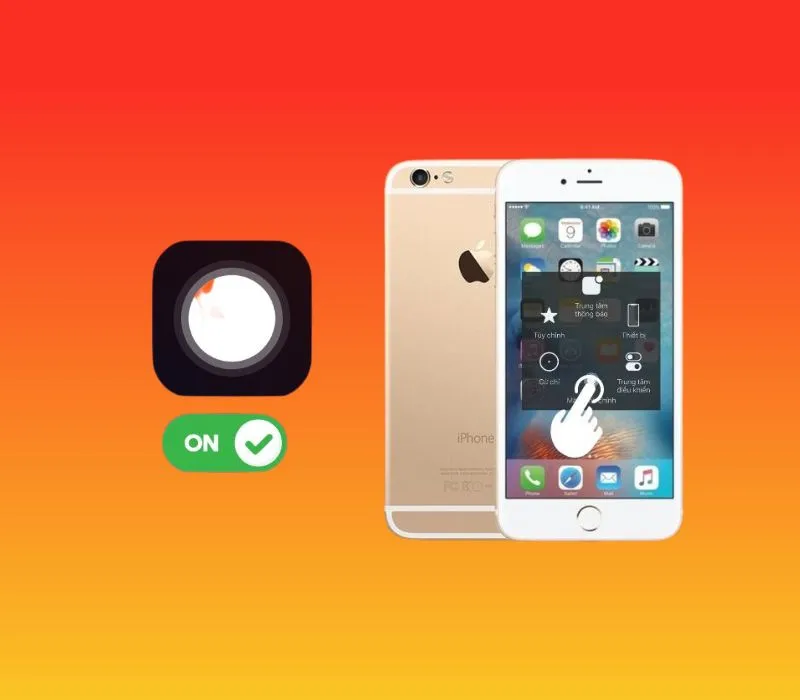
Nhược điểm
Tuy nút Home ảo mang đến nhiều sự tiện lợi cho người dùng thiết bị nhưng vẫn có một số hạn chế nhất định. Vì vậy, bạn cũng cần phải cân nhắc khi sử dụng nó. Dưới đây là những nhược điểm của nút Home ảo:
- Với một số người dùng, nút Home ảo khá bất tiện, đặc biệt là những người ít sử dụng chức năng chụp màn hình. Bởi trên thực tế, các chức năng này đều có thể thực hiện bằng các thao tác đơn giản hơn.
- Đôi lúc, nút Home ảo sẽ gây khó chịu khi chạy loạn xạ trên màn hình thiết bị.
- Người dùng dễ chạm nhầm vào nút Home ảo, gây ảnh hưởng đến quá trình sử dụng.
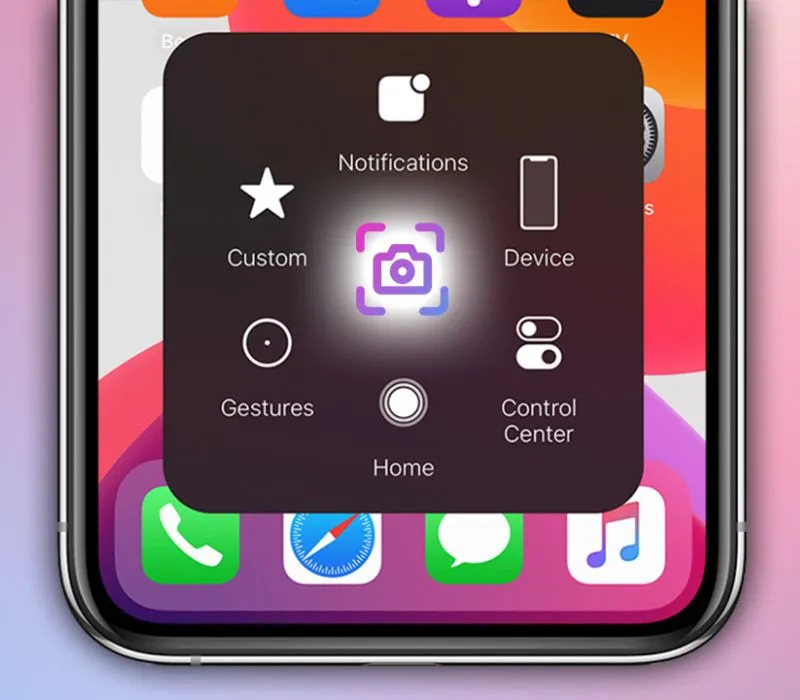
Xem thêm:
Hướng dẫn cách đăng xuất Messenger trên iPhone có ảnh minh họa
5 Ứng dụng đinh vị điện thoại hay, miễn phí cho Android và iOS
Tổng hợp top những ứng dụng nhắn tin phổ biến nhất hiện nay
Hướng dẫn cách bật nút Home ảo trên iPhone
Nút Home ảo là một trong những chức năng quen thuộc trên điện thoại iPhone. Thế nhưng, không phải ai cũng biết cách bật tính năng này. Bên cạnh đó, hiện nay Apple tung ra thị trường rất nhiều dòng iPhone nên để bật nút Home ảo cũng có phần khác nhau. Cụ thể như sau:
Cách bật nút Home ảo trên iPhone 13 về sau
Với các dòng điện thoại từ iPhone 13 trở lên sẽ có cách bật nút Home ảo tương đối khác với các dòng trước đó. Bởi Apple đã thực hiện một số điều chỉnh nhỏ so với các phiên bản trước.
Dưới đây là các bước thực hiện chi tiết bật tiện ích nút home ảo
Bước 1: Mở chức năng Cài đặt trên thiết bị, chọn Accessibility (Trợ năng) -> nhấn AssistiveTouch (Cảm ứng).

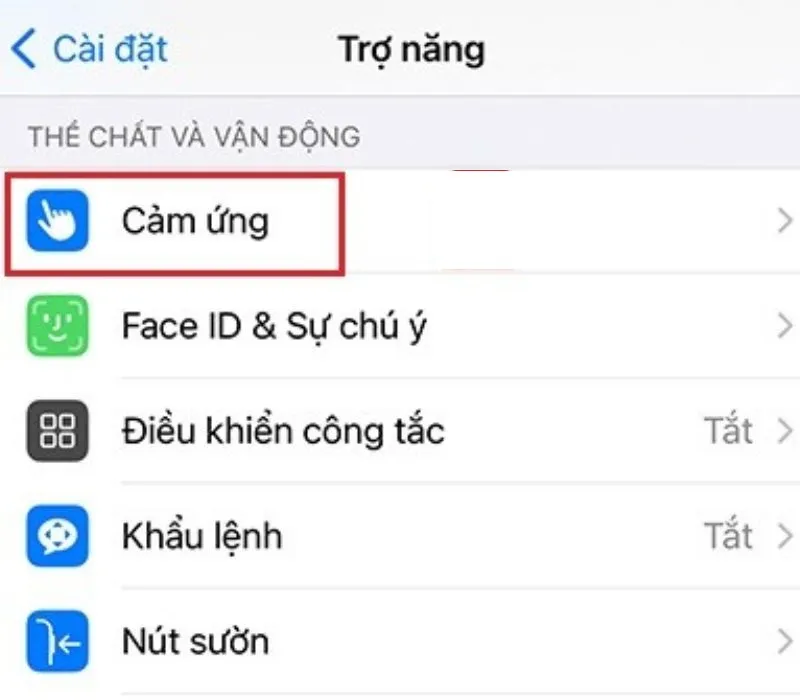
Bước 2: Ở mục AssistiveTouch (Cảm ứng), bấm chọn On (bật) (gạt qua màu xanh). Lúc này, nút Home ảo sẽ được kích hoạt.
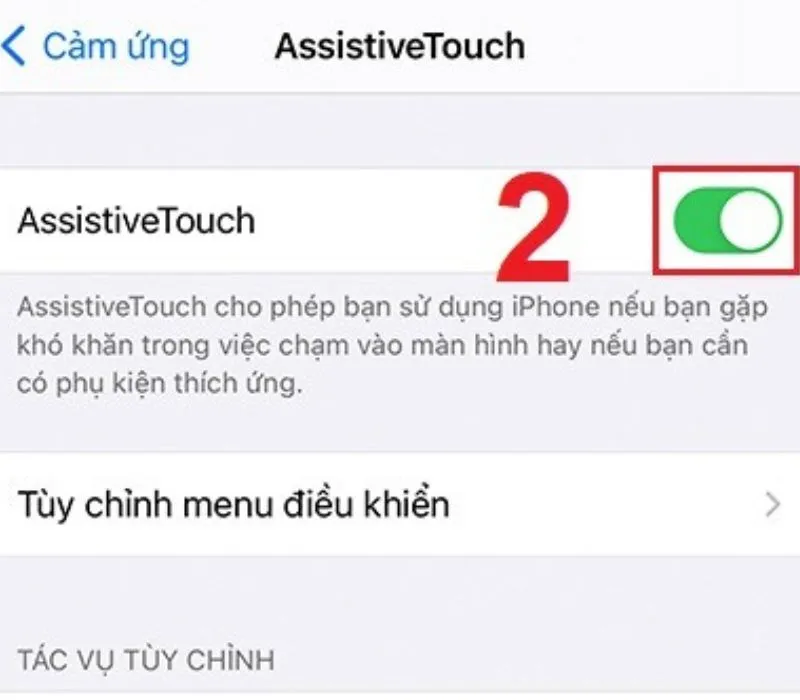
Cách bật nút Home ảo trên iPhone 12 về trước
Đối với những dòng điện thoại từ iPhone 12, 11 trở về trước, cách bật nút home trên màn hình đơn giản hơn nhiều. Dưới đây là cách kích hoạt:
Bước 1: Mở chức năng Cài đặt trên thiết bị.
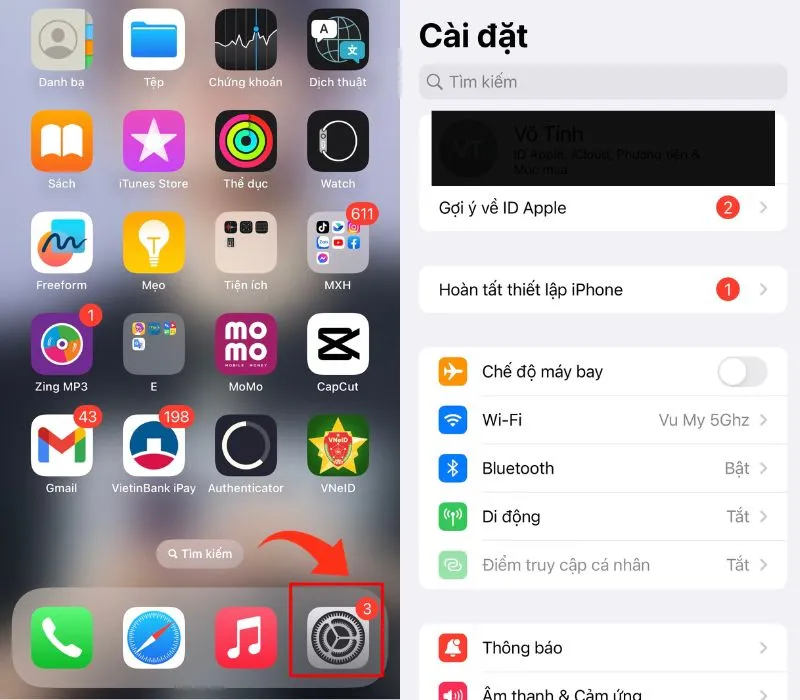
Bước 2: Chọn Accessibility (Trợ năng) -> AssistiveTouch (Cảm ứng).
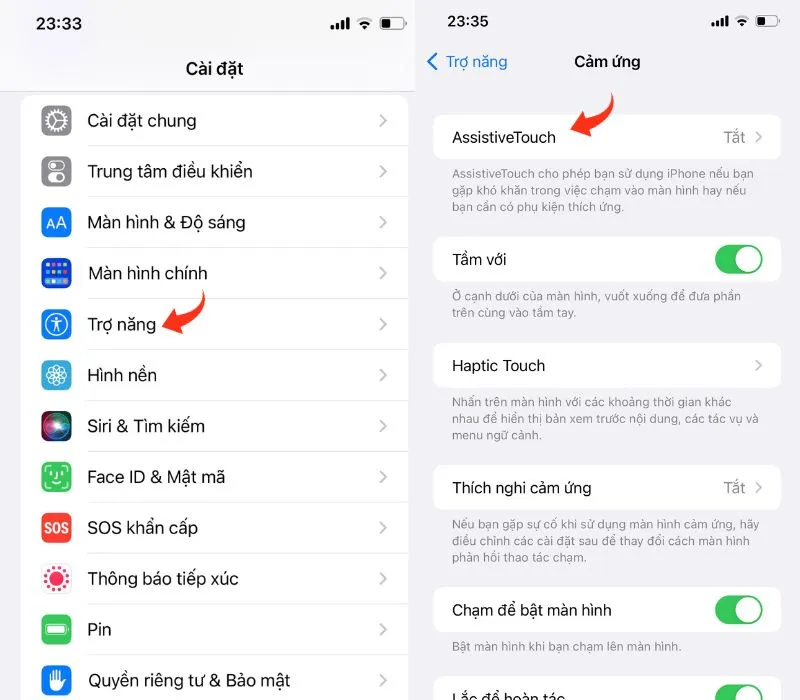
Bước 3: Nhấn bật (gạt qua màu xanh) để kích hoạt tính năng nút Home ảo cho thiết bị là xong.
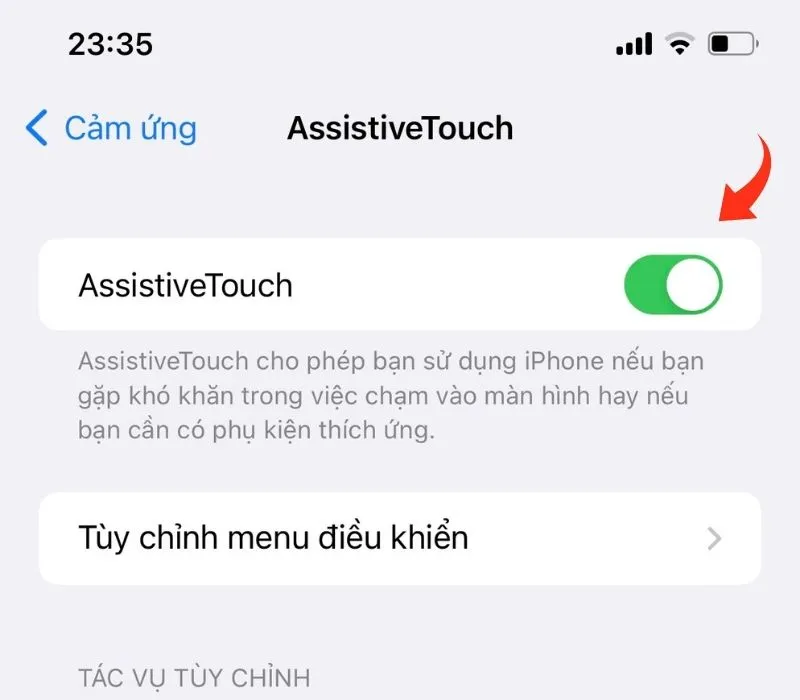
Xem thêm:
Tổng hợp 11 ứng dụng đặt khách sạn nhanh chóng trên điện thoại
Tổng hợp các ứng dụng ví điện tử an toàn và dễ sử dụng
Bỏ túi 5 app mua bán đồ cũ rất hữu ích trên Android và iOS
Cách thiết lập nút Home ảo trên điện thoại iPhone
Cách cài đặt nút Home ảo
Sau đây là 3 bước đơn giản giúp bạn cài đặt nút Home ảo trên điện thoại iPhone:
Bước 1: Vào AssistiveTouch (Cảm ứng) -> nhấn Tùy chỉnh menu điều khiển.
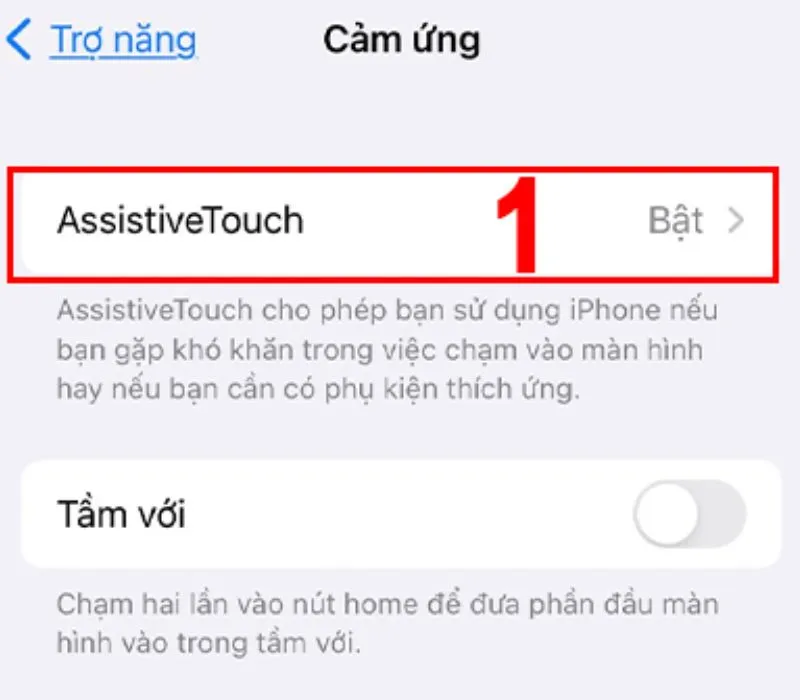
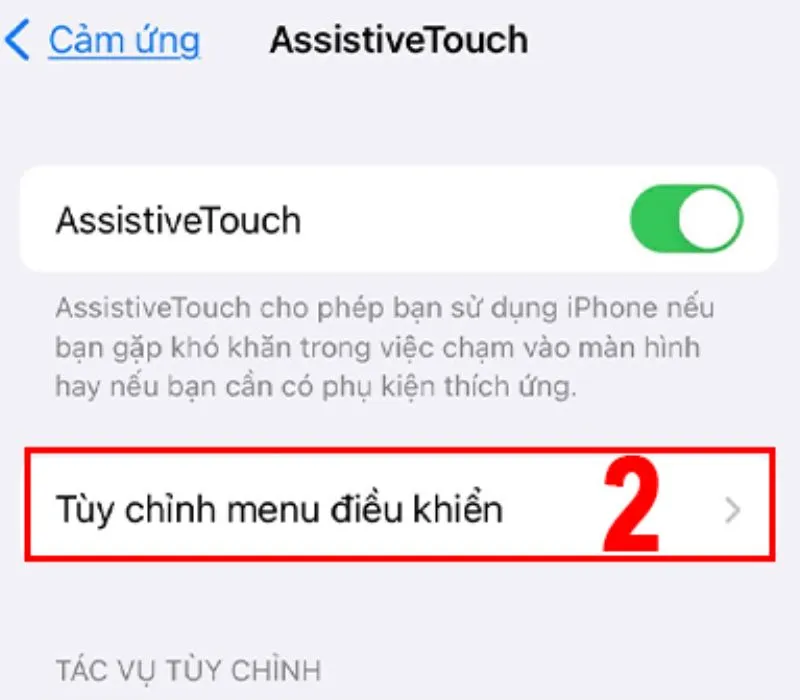
Bước 2: Chọn dấu cộng để tăng hoặc trừ để giảm số lượng biểu tượng. Tiếp đến chọn vị trí các biểu tượng để thay đổi và nhấn Xong.
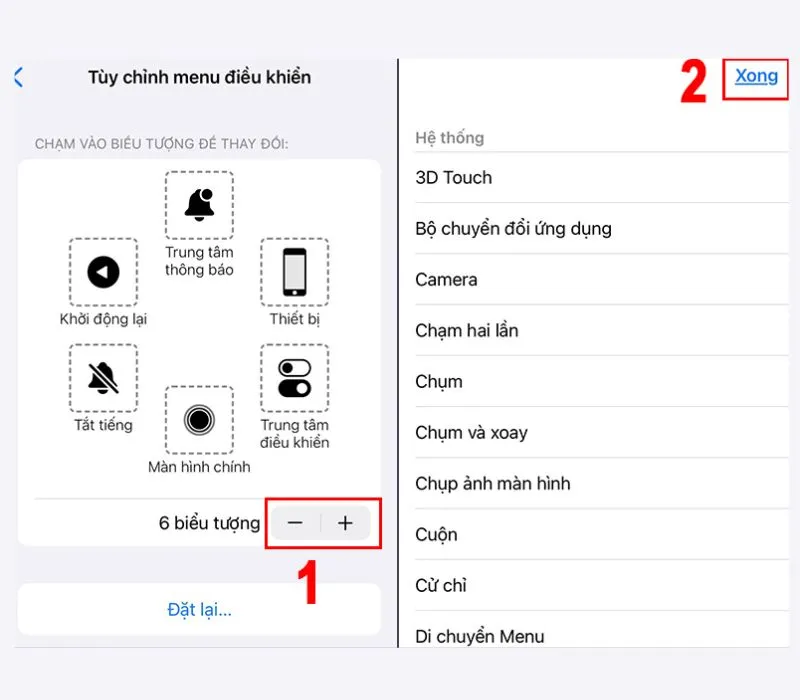
Tùy chỉnh độ mờ
Để tùy chỉnh độ mờ, bạn cần thực hiện các bước sau đây:
Bước 1: Vào AssistiveTouch (Cảm ứng), sau đó chọn Độ mờ khi không dùng.
Bước 2: Tùy chỉnh độ mờ của nút Home ảo theo ý muốn của bạn. Khi đó, mức độ hiển thị của nút Home ảo sẽ thay đổi khi bạn không sử dụng, và mức độ này sẽ phụ thuộc vào mức tùy chỉnh trước đó.
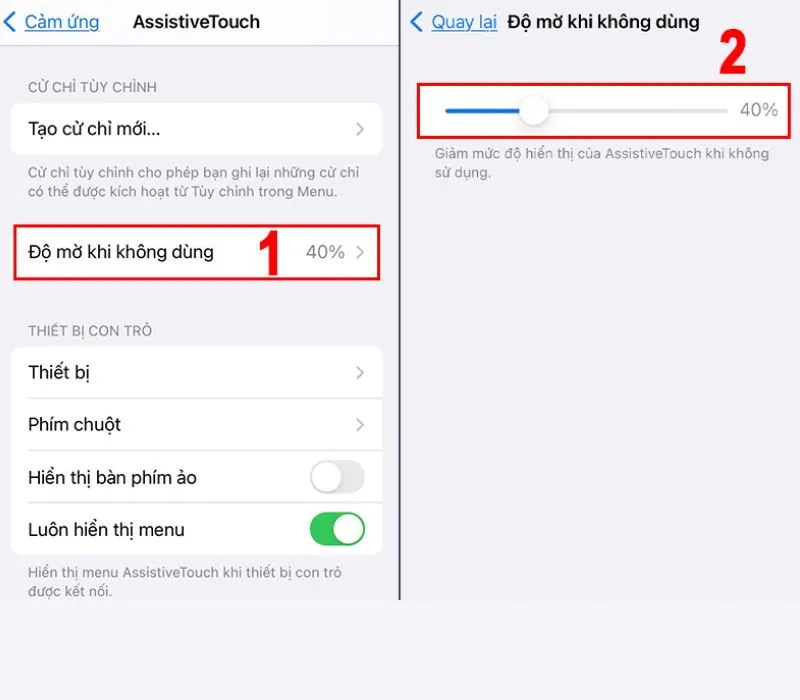
Tùy chỉnh độ nhạy nút Home khi di chuyển
Để tùy chỉnh độ nhạy của nút Home ảo khi di chuyển, bạn sẽ làm như sau:
Bước 1: Vào chức năng Cài đặt và nhấn chọn Độ nhạy di chuyển
Bước 2: Khi bạn kéo về phía bên trái, độ nhạy của nút Home ảo sẽ giảm dần, khi đó hình ảnh hiển thị là con rùa. Ngược lại, nếu bạn kéo về phía bên phải và hình ảnh hiển thị là con thỏ, độ nhạy sẽ tăng lên.
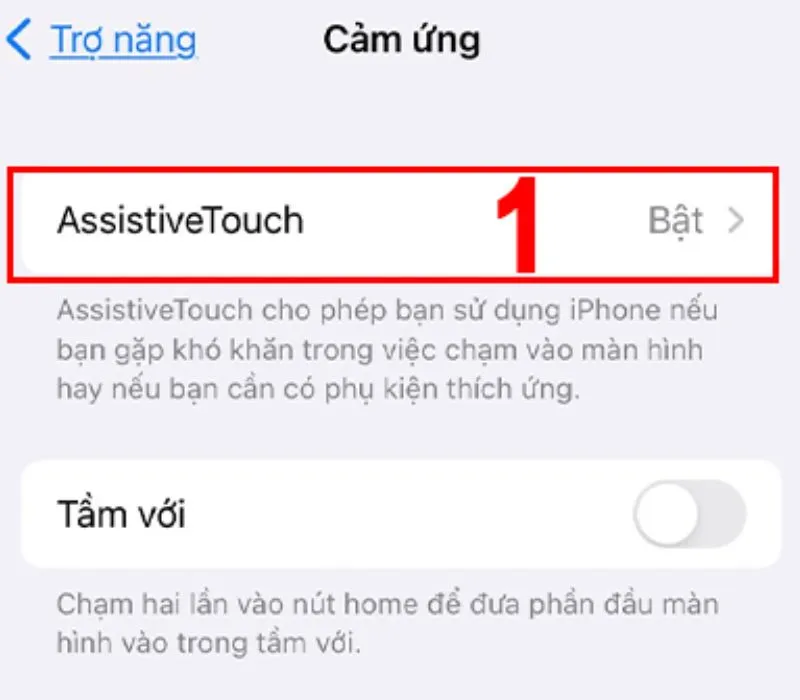
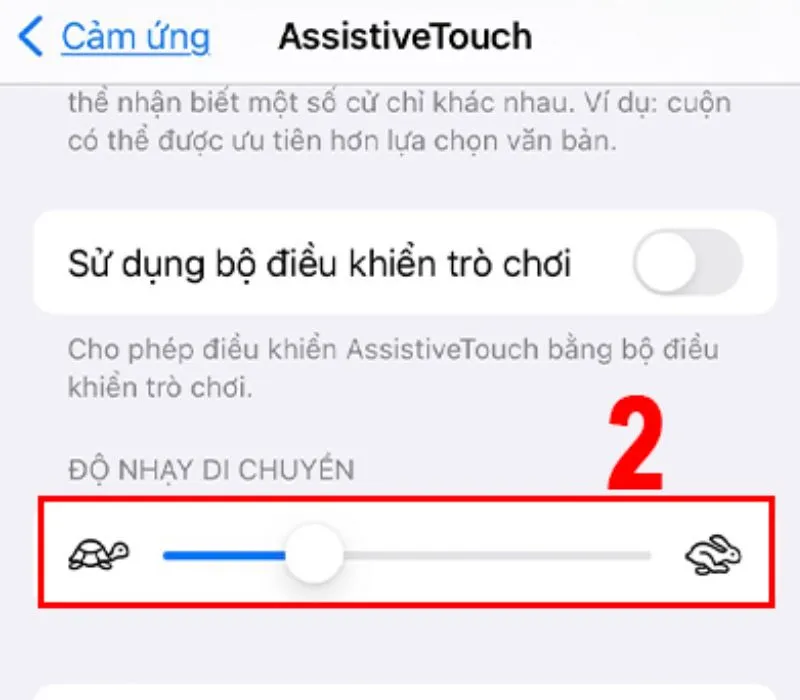
Cách bật nút Home ảo trên Android
Có thể nhiều người nghĩ rằng, nút Home ảo chỉ có ở hệ điều hành iOS. Nhưng trên thực tế, những chiếc điện thoại có hệ điều Android cũng có thể sử dụng chức năng này. Cách bật nút Home ảo trên điện thoại Android đơn giản như sau:
Bước 1: Mở ứng dụng CH Play, tải ứng dụng nút Home ảo Assistive Touch về thiết bị.
Bước 2: Kích hoạt ứng dụng và đồng ý cấp quyền truy cập bật tính năng nút Home ảo.
Bước 3: Thay đổi bố cục nút Home ảo trên điện thoại Android theo số lượng, sở thích, kích thước hay màu sắc…
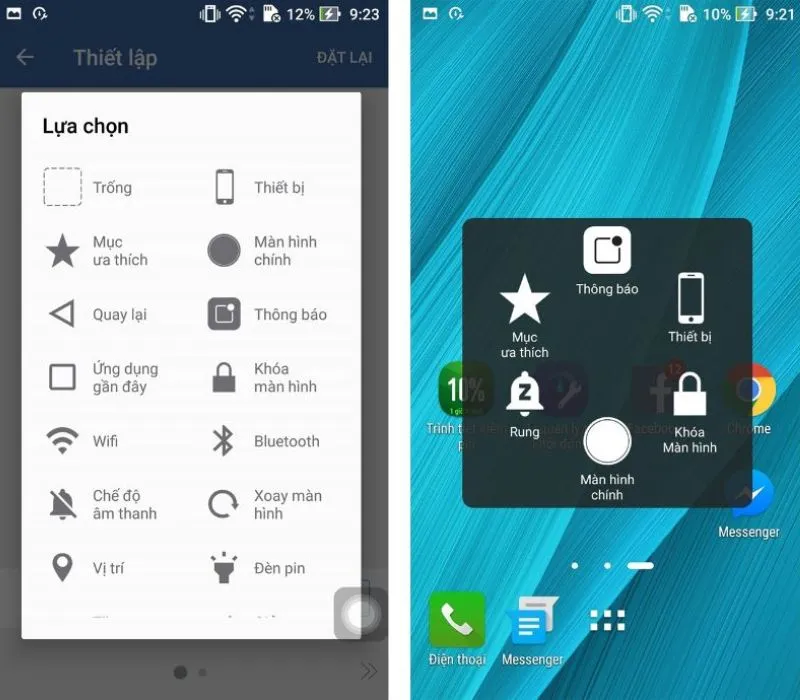
Nút Home ảo trên Android ngày càng trở nên phổ biến và đa dạng nhờ sự phát triển của công nghệ thông minh. Bạn có thể sử dụng chức năng này để thuận tiện hơn trong các thao tác cảm ứng trên điện thoại Android của mình.
Xem thêm:
Top 10+ ứng dụng kiếm thẻ cào uy tín trên điện thoại
Top 11 ứng dụng lịch hữu ích cho cuộc sống
Các ứng dụng thiết kế logo tốt nhất trên Android và iOS
Một số câu hỏi liên quan về nút Home ảo
Có cách nào để thay đổi nút Home ảo thành nút Home vật lý không?
Không. Không có cách nào để có thể thay đổi nút Home ảo thành nút Home vật lý.
Nút Home ảo có tính năng đa nhiệm không?
Nút Home ảo sở hữu nhiều tính năng mà bạn có thể lựa chọn như: Đa nhiệm, Siri, xoay màn hình, cử chỉ, tắt tiếng, chụp màn hình điện thoại,...
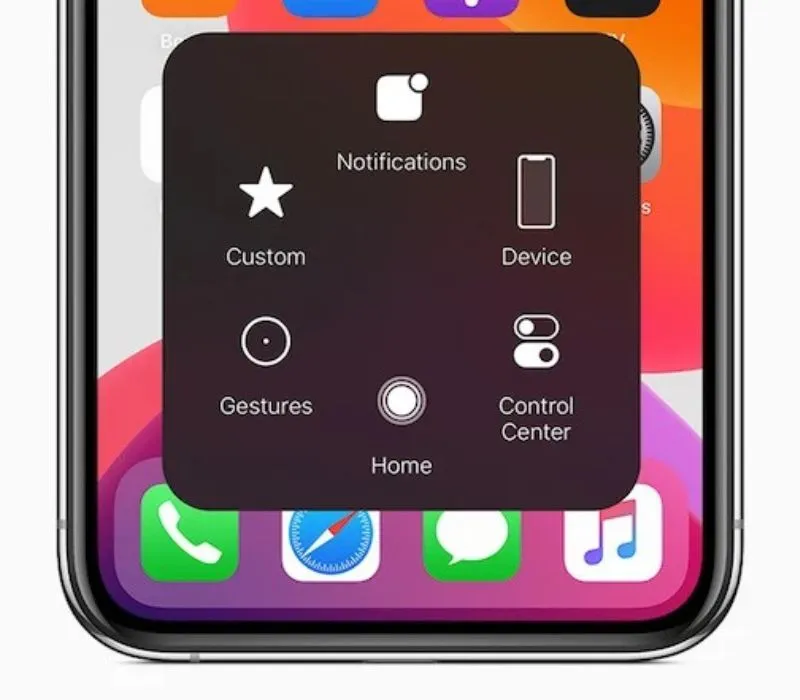
Nút Home ảo có thể tương tác bằng cử chỉ không?
Cử chỉ tùy chỉnh trên nút Home ảo của điện thoại iPhone được gọi là Custom Gestures. Đây là tính năng cho phép người dùng thêm những cử chỉ mới như vuốt hoặc chạm độc đáo theo ý thích của riêng mình để sử dụng cùng AssistiveTouch.
Các bước thực hiện như sau:
Bước 1: Vào Assistive Touch -> Tạo cử chỉ mới (Create New Gesture).
Bước 2: Khi đó, trên màn hình sẽ hiển thị một khoảng trống, bạn phải vuốt hoặc chạm trong khoảng trống này để tạo cử chỉ mới. Nếu bạn chạm hoặc vuốt cùng lúc nhiều lần thì chúng sẽ kết hợp thành một cử chỉ gọi là đa chạm.
Bước 3: Sau khi tạo xong cử chỉ mới, bấm chọn dừng ở dưới màn hình. Sau đó lưu lại và đặt tên cho cử chỉ mới của bạn.
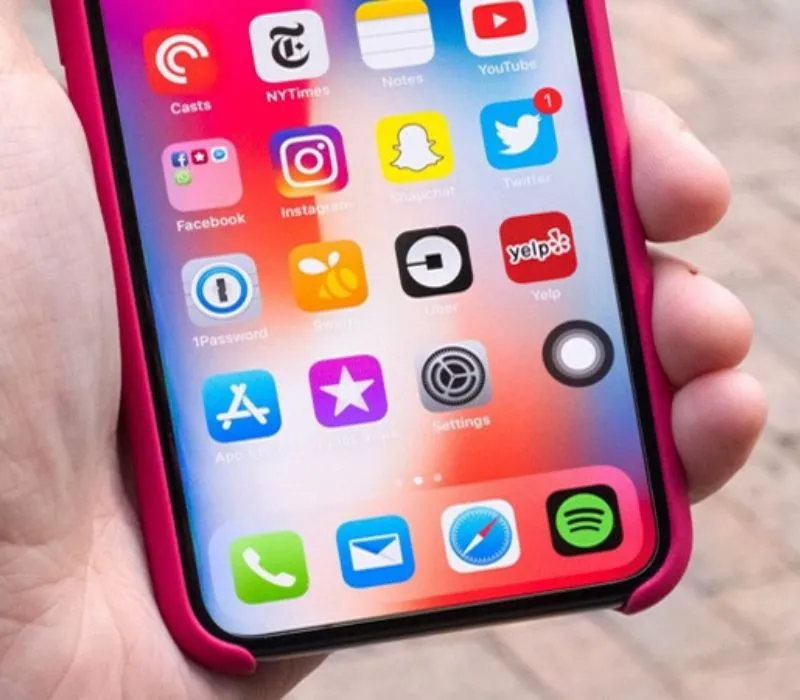
Làm thế nào để sử dụng nút Home ảo trên máy tính bảng chạy Windows?
Nếu nút Home vật lý trên máy tính bảng chạy Windows không hoạt động thì bạn có thể sử dụng nút Home ảo trên màn hình. Để kích hoạt nút Home ảo, bạn vào phần Settings (Cài đặt) -> chọn Gerenal (Cài đặt chung) -> Accessibility (Trợ năng) -> Assistive Touch.
Sau khi đã bật Assistive Touch, vòng tròn nhỏ là nút Home ảo sẽ xuất hiện trên màn hình và bạn có thể sử dụng nó như nút Home vật lý trên máy tính bảng.
Sau khi reset máy iphone thì bật nút Home ảo như thế nào?
Có hai cách để bật nút Home ảo khi reset máy iPhone:
Cách 1: Bật nút Home ảo trong phần Cài đặt. Các bước thực hiện như sau: Vào phần Cài đặt -> Accessibility (Trợ năng) -> Nhấn AssistiveTouch (Cảm ứng) -> Kéo nút sang bên phải để mở AssistiveTouch.
Cách 2: Bạn có thể bật nút Home ảo bằng cách hỏi Siri. Bạn hãy nói với Siri “Turn on Assistive Touch” để bật nút Home ảo trên thiết bị của mình.

Bật phần AssistiveTouch rồi nhưng nút Home ảo không hiện là tại sao?
Đối với trường hợp bật phần AssistiveTouch rồi nhưng nút Home ảo không hiện bạn nên khởi động lại thiết bị và tiến hành bật lại nút Home ảo như hướng dẫn một lần nữa.

Có thể thấy, việc bật nút Home ảo trên thiết bị iPhone/Android khá đơn giản. Mong rằng thông qua bài viết hướng dẫn về cách bật nút Home ảo, bạn có thể dễ dàng kích hoạt cho điện thoại của mình. Cập nhật nhanh nhất các tin tức, thủ thuật công nghệ mới tại VOH - Cuộc sống số.



